Давно собирался написать расширение, которое послужило бы хорошим помощником в загрузке фото и видео из социальных сетей, таких как Google+, Facebook, Twitter и конечно же Instagram
Facebook
Twitter
Таким образом, вы сможете скачать любое фото или группу фото, прямо не отрываясь от просмотра, прокрутки ленты.
Вот и всё!
Если не считать открытия видео в отдельном окне, то все скачивание свелось к нажатию пары кнопок!
Более простого способа скачать blod - видео c Twitter сайта я не знаю.
Instagram
Мои требования:
- Одно расширение для фото и видео, и для всех сетей сразу.
- Легкость самого расширения. Вес - 4.28 Кб (из которых 4 Кб - картинка-иконка, остальные менее 100 строк js-кода) и отсутствие подключения сторонних библиотек (типа jQuery)
- Совместимость с другими расширениями (в частности Adblock Plus)
- Минимальные настройки для работы, загрузки
Требования к "железу"
- Браузер Google Chrome версии 64.0.3282 и выше. Думаю, что можно написать - любая, потому что более старые версии все равно не поддерживаются уже самими Google разработчиками.
- Операционная система Windows (32-bit or 64-bit). С другими не проверял.
Установка
- Скачиваем расширение. Вы можете скачать расширение с сайта gitHub - smd-for-google-chrome
.О том. как клонировать репозиторий с gitHub вы можете вспомнить пройдя по ссылке. Я рассказывал об этом в своем посте "Клонирование репозитория GitHub на компьютер"
Или загрузить его на свой компьютер с моего Гугл Диска - SMD for Google Chrome on my Google Drive
При скачивании с Гугл Диска, вы можете скачать сразу всю папку SMD-social-media-downloader себе на компьютер, для этого вам нужно сделать шаг назад по дереву папок на Диске. Или можете загрузить все по одному файлу в свою папку на компьютере. Если скачиваете целой папкой, то не забудьте ее распаковать в нужную папку. Скачивается в 7-zip. - Идем во вкладку Расширения - Extensions (chrome://extensions/). В самом верху страницы справа, ставим галочку напротив пункта - Developer mode - Режим разработчика. И нажимаем на кнопку слева -> Load unpacked extension Загрузить неупакованное расширение. В открывшемся окне, выбираем папку с нашим расширением и нажимаем кнопку загрузки. После этого расширение добавится в панель.
Более подробно о пошаговой установке расширения ( c картинками ) вы можете прочитать в моем посте посвященном расширению, которое позволяет поделиться статьей с любого сайта, даже если у него нет таких кнопок. Extension Social Networks Button (SNB). - Иногда требуется разрешить браузеру открывать всплывающие окна.
- В правом верхнем углу экрана нажмите на значок Настройки.
- В нижней части страницы выберите Дополнительные.
- В разделе "Конфиденциальность и безопасность" нажмите Настройки контента.
- Выберите Всплывающие окна.
- Я это делаю очень просто вот так как на картинках:
Один клик слева по замку -> По нижней строке выпадающего окна
Как скачать?
Google+
Фото
- Включить расширение на вкладке Extensions (chrome://extensions/) - поставить галочку рядом с ним
- Для скачивания фото из G+, фото открываем в новой вкладке (правая кнопка мышки -> открыть фото в новой вкладке). Перейти в новую вкладку и нажать Sift + A. Нажать вначалеSift и удерживая его A
- Щелкнуть правой кнопкой по фото и выбрать куда его сохранить
Видео
Работа с расширением G+V, разбираем по пунктам.- Выбираем в ленте понравившееся видео и открываем его, как обычно во фрейме для просмотре видео - кликнув по нему левой кнопкой мыши. Этот шаг вы делаете как обычно при любом просмотре видео.Можно просто нажать на воспроизведение видео, чтобы оно открылось в специальном окне просмотре видео.
- Нажимаем на воспроизведение, как обычно и после этого зажимаем кнопку Shift + A и дважды кликаем правой кнопкой мыши
- Выбираем "Сохранить видео как..." и сохраняем в формате
.mp4в любую папку на вашем компьютере.
- Видео открыть в отдельной вкладке. Для этого правая кнопка мышки на дату видео -> открыть фото в новой вкладке.
- Дождаться полной загрузки и нажать Sift + A
- Повторить 2-ой пункт.
- Нажать на значок загрузки в правом нижнем углу видео и выбрать папку для сохранения.
Более подробно...
- Находим понравившееся видео в ленте и нажимаем на дату публикации правой кнопкой мыши
- Выбираем -"Открыть видео в новой вкладке
- Запускаем видео и нажимаем Shift + A
- Видео откроется в Facebook для мобильных, как это видно на картинке выше.
- Повторно нажимаем кнопку Sift + A и теперь вы можете сохранить видео в формате
.mp4в любую папку на вашем компьютере
Фото
Очень просто. Нажмите на любое фото, или группу фото прямо в ленте. Фото или группа фото, откроется во фрейме. Теперь нажмите сочетание Sift + A и фото в доступном для скачивания формате (.jpeg, .jpg, .png) откроется в новой вкладке. Скачиваете как обычно. правая кнопка мышки -> "сохранить как.."Таким образом, вы сможете скачать любое фото или группу фото, прямо не отрываясь от просмотра, прокрутки ленты.
Видео
Нажать на пост с видео, чтобы нужное видео открылось во фрейме для просмотра и нажать Sift + A Теперь нужно просто запустить, то видео которое вы хотите скачать (Play) и все. Запускаем видео и в правом нижнем углу выбираем иконку загрузки видео. Нажимаем и сохраняем в любой папке в формате
mp4Более подробно...
- Нашли в ленте нужно видео и нажали на пустое место над видео в этом посте. На фото - где звездочка.
- После этого видео откроется в отдельном фрейме, вам нужно нажать Shift + A
- Произойдет загрузка мобильной версии этого видео в новой вкладке
- Теперь запускаем видео и вы увидете, что оно опять откроется в некоем фрейме
- Последний раз нажимаем сочетание Shift + A и после перезагрузки странички вы получите видео в удобном для скачивания формате.
- Нажимаете, как показано на рисунке выше и скачиваете себе на компьютер любое видео в формате .mp4
Еще один способ..
По шагам:- Нашли в ленте понравившееся видео и нажали на значок время публикации, правой кнопкой мышки. Выбрали пункт - "Открыть в новой вкладке"
- Нажали клавишу Sift + A. Вкладка изменит свой вид. См фото ниже.
- Запускаем видео (кнопка по центру, как обычно) и нажимаем на значок в правом нижнем углу видео -> "Скачать". Откроется окно с выбором папки для сохранения. Обратите внимание, что видео вы сможете скачать теперь в формате
.mp4
Ниже на фото вы видете, как будет выглядеть видео открытое в отдельной вкладке до нажатия клавиши Sift + A
Вот и всё!
Если не считать открытия видео в отдельном окне, то все скачивание свелось к нажатию пары кнопок!
Более простого способа скачать blod - видео c Twitter сайта я не знаю.
- Нажать на фото или видео, чтобы оно открылось во фрейме для просмотра
- Дождаться полной загрузки и нажать Sift + A
- В отдельной вкладке откроется видео или фото в доступном для скачивания формате.
Более подробно...
Самое простое что может быть - это скачивать с расширением фото или видео из Инстаграм. По порядку:- Выбираем понравившееся видео или фото и кликаем по нему левой кнопкой мыши.
- Видео откроется в отдельном фрейме, как для обычного просмотра
- Нажимаем кнопку Sift + A на клавиатуре
- В правом нижнем углу видео появится стрелочка загрузки видео/Нажимаем на нее и сохраняем видео в любую папку на вашем компьютере, в формате
.mp4 - Для фото все точно также, и скачать его вы сможете обычным способом, после открытия фото в новой вкладке, просто нажав на него правой кнопкой мышки -> сохранить как...



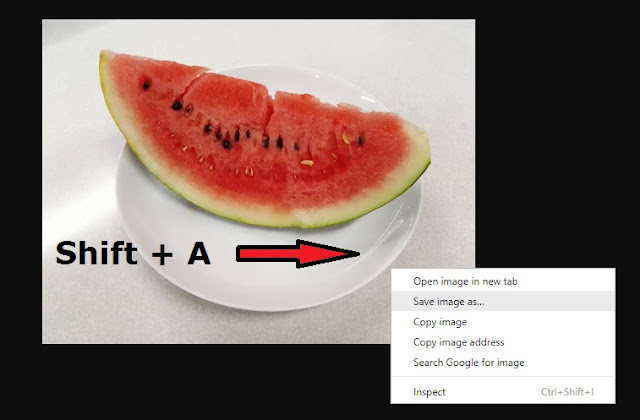

















Комментариев нет:
Отправить комментарий